Hai problemi a far funzionare il tuo Tozo T6 dopo aver aggiornato il tuo sistema operativo a Windows 11? Di seguito imparerai i bug delle cuffie di Windows 11 e come risolvere il problema del suono che non funziona.

Come riparare Tozo T6 senza suono?
- problema sonoro
- finestre 11
Correzione 1. Assicurati che il tuo Tozo T6 funzioni
La prima cosa è assicurarsi che le cuffie siano ben cariche e funzionino correttamente. Puoi associare gli auricolari al telefono per verificare se funziona.
Correzione 2. Spegni altri dispositivi
Il tuo PC potrebbe connettersi ad altri dispositivi e ciò potrebbe causare il mancato funzionamento del tuo Tozo T6. Quindi puoi disconnettere altri dispositivi Bluetooth per evitare interferenze.
Correzione 3. Aggiorna Windows 11
Il Tozo T6 non funziona su Windows 11 è un problema molto comune e potrebbe essere stato risolto in una versione più recente.
Prova a eseguire gli aggiornamenti di Windows e controlla se il tuo Tozo T6 funziona di nuovo.
Correzione 4. Aggiungi nuovamente le cuffie
Se il tuo Tozo T6 è connesso ma non c'è alcun suono, dovresti rimuovere il tuo dispositivo e aggiungerlo di nuovo, che è un semplice passaggio per la risoluzione dei problemi per escludere il problema tecnico temporaneo.
1) Sulla tastiera, premere il finestre + R chiave per richiamare la casella Esegui.
2) Digita ms-impostazioni: dispositivi connessi , quindi premere accedere .
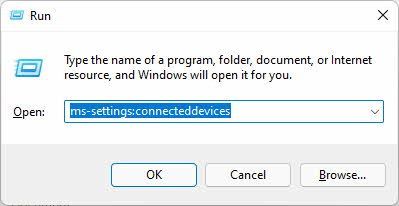
3) Rimuovi il tuo Tozo T6 e aggiungilo di nuovo per testare il problema.
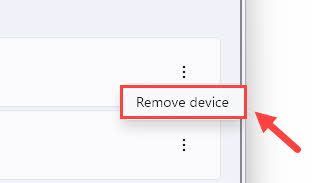
Se il tuo Tozo T6 non emette ancora alcun suono, puoi provare la prossima soluzione di seguito.
Correzione 5. Aggiorna i driver audio
Se il tuo PC non funziona con alcuni auricolari Bluetooth come Tozo T6, puoi provare ad aggiornare i driver della scheda audio e i driver Bluetooth integrati, che sono essenzialmente importanti per assicurarti che le tue cuffie funzionino con il tuo PC.
Esistono due modi per aggiornare un driver audio:
Opzione 1 – Manualmente – Il processo manuale richiede di visitare il sito Web del produttore per scaricare il driver più recente e installarlo manualmente, il che richiede tempo, è tecnico e rischioso. Non lo consigliamo a meno che tu non abbia un'ottima conoscenza del computer.
Opzione 2 – Automaticamente – L'aggiornamento automatico del driver, invece, è molto semplice. Installa ed esegui semplicemente Guida facile e troverà automaticamente tutti i dispositivi sul tuo PC che necessitano di nuovi driver e li installerà per te. Ecco come usarlo.
uno) Scarica e installa Driver Easy.
2) Esegui Driver Easy e fai clic su Scannerizza adesso pulsante. Driver Easy eseguirà la scansione del computer e rileverà eventuali driver problematici.
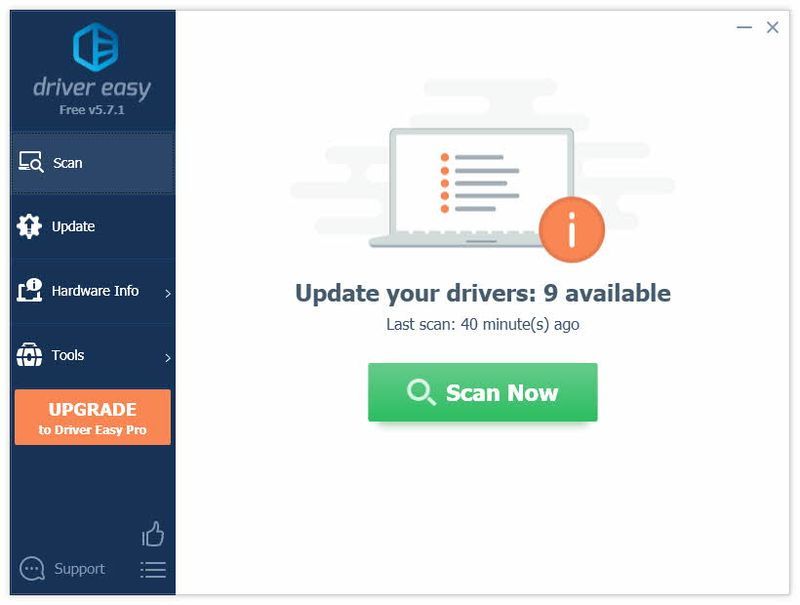
3) Fare clic su Aggiornare accanto al dispositivo audio o al driver della scheda audio per scaricare il driver più recente e corretto, quindi è possibile installarlo manualmente.
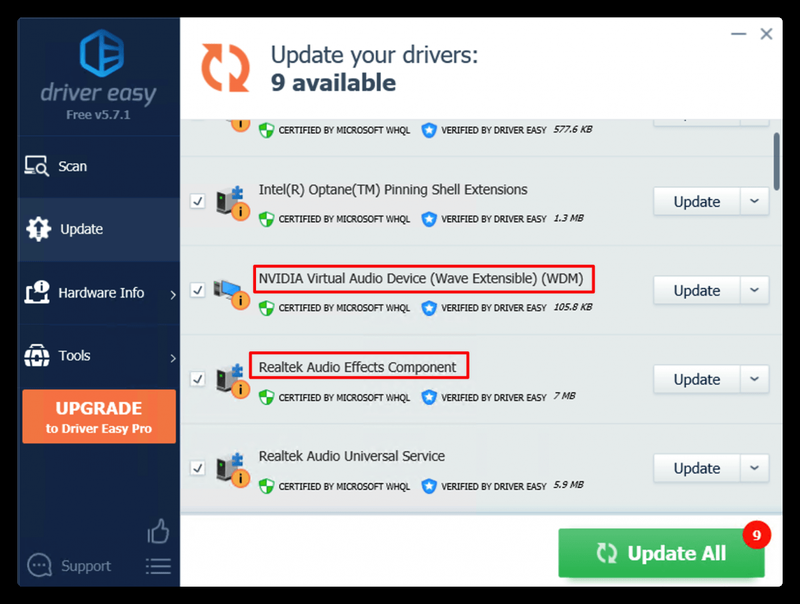
Oppure puoi anche fare clic su Aggiorna tutto pulsante in basso a destra per aggiornare automaticamente tutti i driver obsoleti o mancanti sul tuo computer. (Ciò richiede il Versione Pro — avrai supporto tecnico completo e una garanzia di rimborso di 30 giorni.)
4) Riavvia il computer affinché abbia effetto.
La versione Pro di Driver Easy viene fornito con supporto tecnico completo.Se hai bisogno di assistenza, contatta Il team di supporto di Driver Easy in support@drivereasy.com .
Correzione 6. Riattivare il driver Bluetooth
Molti utenti scoprono che i loro auricolari Bluetooth smettono di funzionare quando aggiornano il sistema a Windows 11.
1) Sulla tastiera, premere il finestre + R tasto per aprire la casella Esegui.
2) Digita devmgmt.msc e premere accedere .
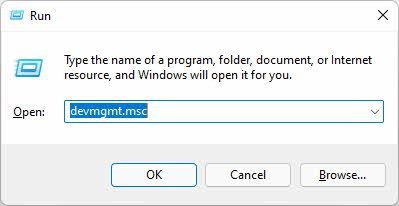
3) In Gestione dispositivi, espandi il file Bluetooth elenco.
4) Fare clic con il pulsante destro del mouse Trasporto TOZO-T6 Avrcp e TOZO-T6 , Selezionare Disabilita dispositivo .
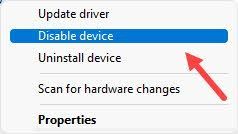
5) Spegni il Bluetooth e riavvia gli auricolari.
6) Ora abilita TOZO-T6 solo.
7) Collega gli auricolari e scoprirai che ora gli auricolari funzionano ma la qualità del suono potrebbe non essere molto soddisfacente.
Fa il vostro TOZO T6 finalmente funziona su Windows 11? In caso contrario, puoi attendere il prossimo aggiornamento di Windows o provare a ripristinare Windows 10.


![[Risolto] Il microfono Corsair HS50 non funziona](https://letmeknow.ch/img/knowledge/58/corsair-hs50-mic-not-working.jpg)


![[Risolto] Il microfono per cuffie Redragon non funziona su PC](https://letmeknow.ch/img/knowledge/30/redragon-headset-mic-not-working-pc.png)
